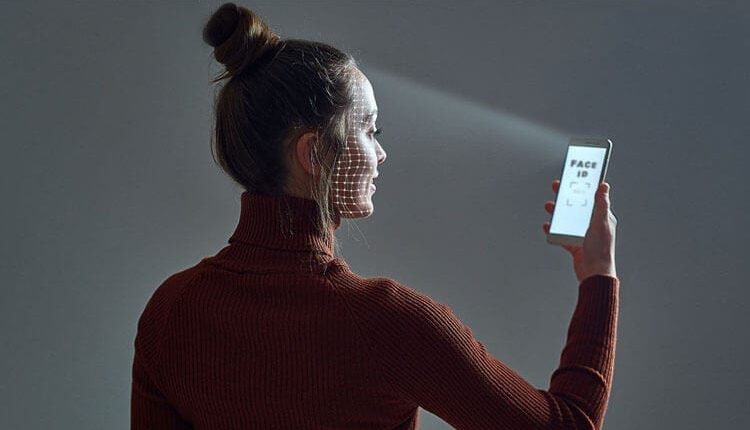
حل مشكلة توقف بصمة الوجه في هواتف الآيفون | Face ID
توقف بصمة الوجه في هواتف الآيفون ، “بصمة الوجه لا تعمل”، أعتقد أن هذه هي المشكلة الأكثر شيوعًا التي نواجهها هذه الأيام أثناء استخدام جهاز iPhone أو iPad الخاص بنا. تم إنشاء بصمة الوجه Face ID للعديد من الاستخدامات المحتملة على iPhone الخاص بك ومنها على سبيل المثال الوظائف الأساسية لإلغاء قفل أجهزتك، مثل تسجيل الدخول إلى حسابات التواصل الاجتماعي وحساب البريد الإلكتروني والتطبيقات المصرفية عبر الهاتف المحمول. حسنًا، عند استخدام بصمة الوجه في العديد من التطبيقات، فقد يكون عدم العمل أحيانًا أمرًا محبطًا بعض الشيء. بالطبع، يمكنك أيضًا فتح قفل جهاز iPhone الخاص بك بمساعدة رمز مرور رقمي Pin Code في حالة الطوارئ.
ماذا لو قلنا لك أنه يمكنك إصلاح مشكلة توقف بصمة الوجه في هواتف الآيفون بنفسك؟ لإصلاح هذه المشكلة ، أولاً وقبل كل شيء، نحتاج إلى تحديد الأسباب الكامنة وراء عدم عمل Face ID. تغطي هذه المقالة في العربي موبايل إصلاحات سريعة لتوقف Face ID. لذلك دعونا نبدأ بالتطريق لهذه الحلول.
أمور يجب الانتباه لها قبل البدء باستعراض حلول مشكلة عدم عمل بصمة الوجه في هواتف الآيفون
- تأكد أن كاميرا هاتفك ليست مغطاة بأي شيء أو يديك.
- كاميرا الهاتف نظيفة تمامًا ولا يوجد ضباب على الشاشة.
- شاشة هاتفك تعمل بشكل صحيح، وتكون غير متعطلة لديك.
- تأكد من شحن هاتفك بالكامل ليعمل بشكل صحيح.
- إزالة القناع أو الكمامة التي ترتديها قبل البدء في استخدام بصمة الوجه.
- لم تقم بإدخال رمز المرور الخطأ عدة مرات.
- قفل جهازك عن بعد عبر احدى خدمات التحكم في الهاتف عن بعد.
حل مشكلة توقف بصمة الوجه في هواتف الآيفون | Face ID
هذه الحلول تضمن لك عودة بصمة الوجه للعمل على هاتفك الآيفون أو جهاز الآيباد الخاص بك من شركة آبل. لذلك كل ما عليك هو تجربة واحد من الحلول التالية أو استخدامها جميعها لحين التوصل للحل الصحيح المناسب لك. ولكن كأول خطوة يجب عليك أن تقوم بفك قفل هاتفك حتى نلقي نظرة على هاتفك من الداخل.
الحل الأول | التحقق من إعدادات معرف الوجه الخاص بك
قد لا تعمل ميزة بصمة الوجه Face ID بهاتفك بشكل صحيح إذا لم تقم بإعدادها بالشكل الصحيح في الهاتف. للتحقق من إعدادات بصمة الوجه لديك في هاتف الآيفون الخاص بك، اتبع الخطوات التالية:
- قم بالدخول إلى الإعدادات.
- في واجهة الاعدادات انقر على خيار Face ID & Passcode.
- قم بإدخال رمز PIN من أجل الدخول إلى اعدادات القفل.
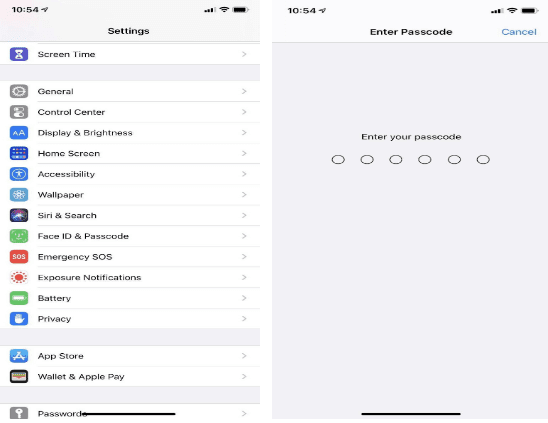
- إذا تمكنت من العثور على خيار ” Set Up Face ID” مقتبسًا بأحرف زرقاء، فربما تكون قد وصلت إلى السبب الرئيسي. إذا لم تقم أبدًا بإعداد بصمة الوجه، فستحتاج إلى ضبط إعدادات Face ID. تأكد أيضًا من تمكين خيار بصمة الوجه الخاص بك.
الحل الثاني | تأكد من تحديث نظام الهاتف لديك إلى آخر تحديث
هناك العديد من التحديثات التي تطرأ على أي نظام خاص بالهواتف الذكية ولا سيما نظام الـ iOS. حيث ان هذه التحديثات تحمل في طياتها حلول للكثير من المشاكل المتعلقة بالهاتف والتي لربما منها توقف بصمة الوجه في الهاتف. ولذلك اتبع الخطوات التالية من أجل تحديث هاتفك إلى آخر تحديث متوفر:
- قم بالدخول إلى قائمة الإعدادات.
- ابحث عن خيار General وانقر عليه مباشرة.
- اضغط على خيار تحديث البرنامج Software Update.
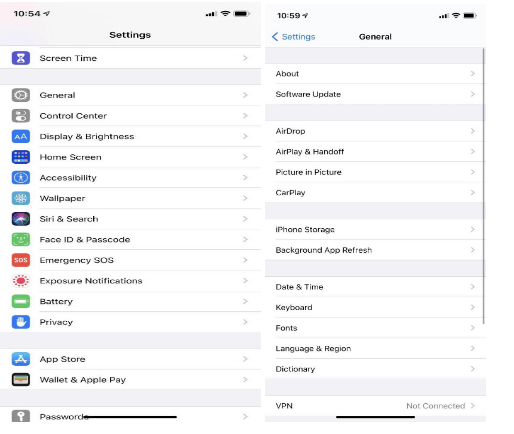
وبهذا سيتم تحديث هاتفك إلى آخر تحديث متوفر في حال كان هناك تحديث. في حالة لم يكن هناك تحديث، انتقل إلى الحل التالي.
الحل الثالث | إعادة تشغيل الهاتف مرة أخرى
إذا كنت لا تزال غير قادر على فتح قفل هاتفك باستخدام Face ID، فأعد تشغيل هاتفك وأدخل رمز المرور. الآن، انتقل إلى الإعدادات وتحقق من جميع الإعدادات أنها تعمل بشكل صحيح. وبهذا سيكون بإمكانك أن تقوم بتجربة فتح الهاتف ببصمة الوجه مرة أخرى.
الحل الرابع | استخدام بصمة الوجه مع الكمامة
نظرًا لوباء الفيروس التاجي، نرتدي جميعًا أقنعة ويؤدي ذلك إلى حدوث فوضى أثناء محاولة فتح الهاتف. محاولة الوصول إلى جهاز iPhone الخاص بك أثناء استخدام الكمامة، قد يؤدي القيام بذلك بشكل متكرر إلى المطالبة برمز مرور وقد يكون ذلك مزعجًا، خاصة عندما تكون في عجلة من أمرك. لذلك كلما احتجت إلى إلغاء قفل جهاز iPhone الخاص بك، قم بإزالة الكمامة ثم حاول إلغاء قفل جهازك.
ألا تريد القيام بذلك في كل مرة تريد فيها الوصول إلى هاتفك؟ لا تقلق، هناك حل، ليس حلًا مباشرًا ولكنه يعمل ويتيح لك فتح قفل iPhone الخاص بك حتى مع ارتداء الكمامة. ومن أجل إعداد بصمة الوجه في هاتفك الآيفون لتعمل مع ارتداء الكمامة، قم باتباع الخطوات التالية:
- قم بالدخول إلى قائمة الإعدادات.
- في واجهة الاعدادات انقر على خيار Face ID & Passcode.
- الآن، اضغط على خيار Reset Face ID.
- بعد ذلك، اضغط على خيار Set Up Face ID.
- الآن ، قم بطي قناعك وقم بتغطية جانب واحد (كما هو موضح في الصورة أدناه).
- إذا تلقيت رسالة “Face Obstructed” على الشاشة، فأنت بحاجة إلى تحريك قناعك ببطء نحو جانب وجهك. بعد بضع ثوانٍ، ستتمكن من رؤية رسالة طلب “حرك رأسك ببطء لإكمال الدائرة” على شاشتك.
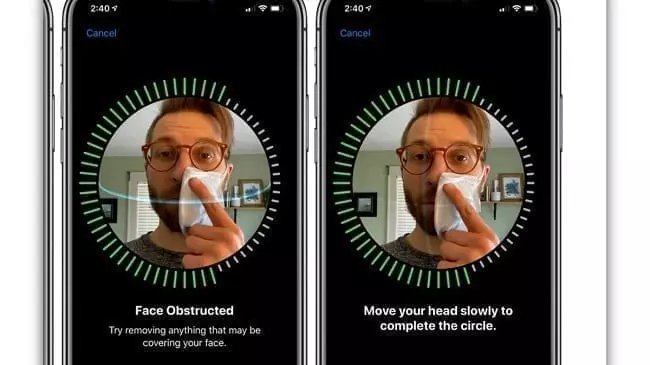
- تحتاج إلى إجراء مسحين لوجهك، عن طريق طي الكمامة بنفس الطريقة.
- الآن، ستجد أن بصمة الوجه Face ID جاهزة للعمل. حاول فتح جهاز iPhone أو iPad باستخدام Face ID مع ارتداء الكمامة.



